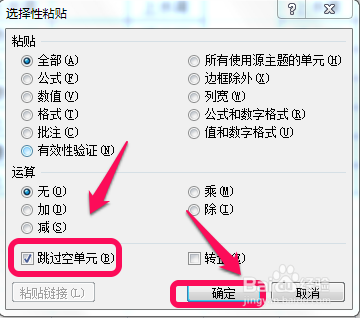1、一、如图,因施工进度需要,我们要集合所有施工小组在上水湾施工,B、C、D列的空白都要输入上水湾。
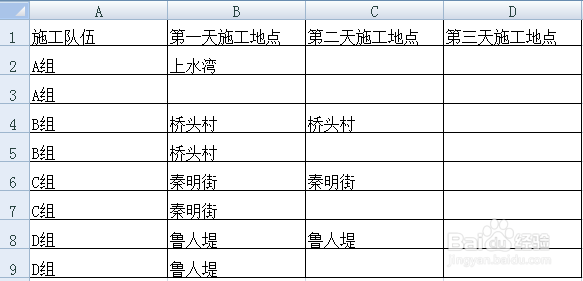
2、选择目标区域,使用组合键Ctrl+G,在弹出的对话框中选择“定位条件”。
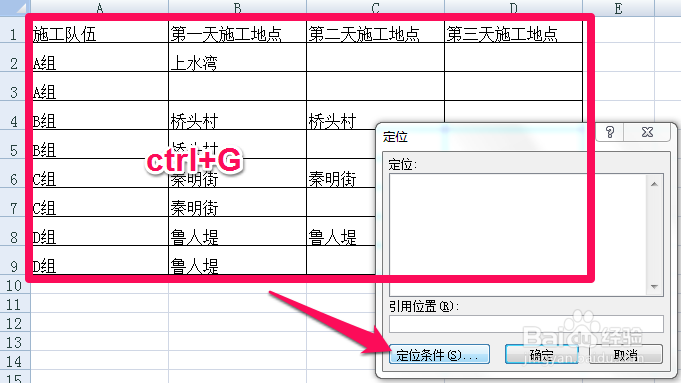
3、选择“空值”后确定。
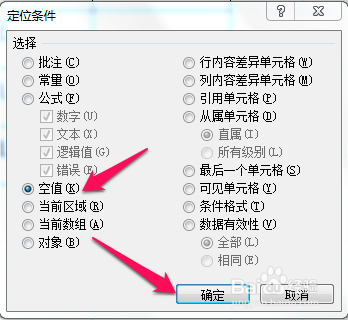
4、在Excel编辑栏输入上水湾后按组合键Ctrl+enter后即可。
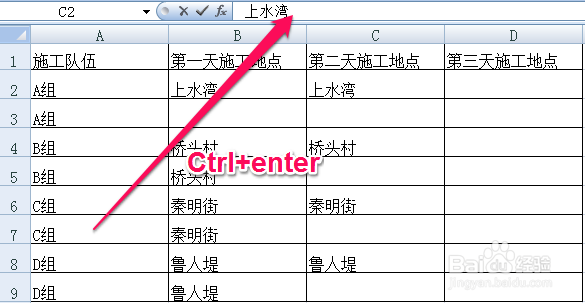
5、二、再来看看隔列粘贴。如图,我们需要将G、H列的内容拷贝的B、D列。
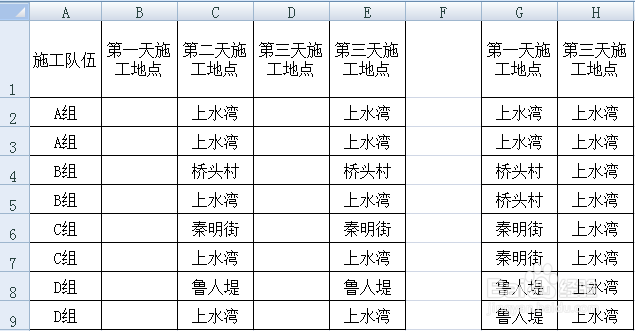
6、选中H列后,鼠标右键点击选择插入。
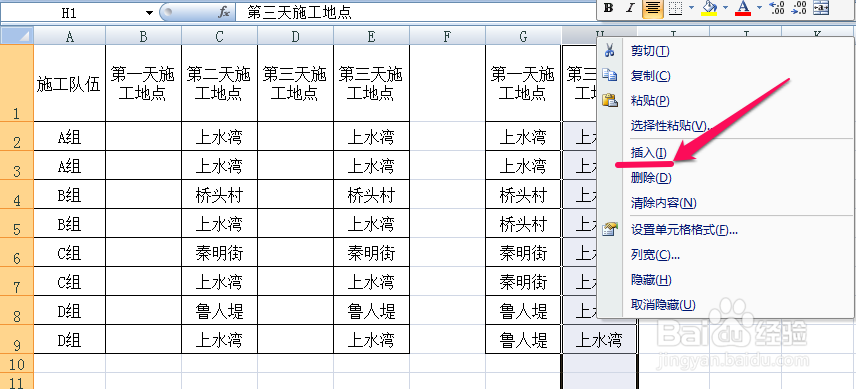
7、选择需要拷贝的区域(这里需要将插入的空白区域一同拷贝)。
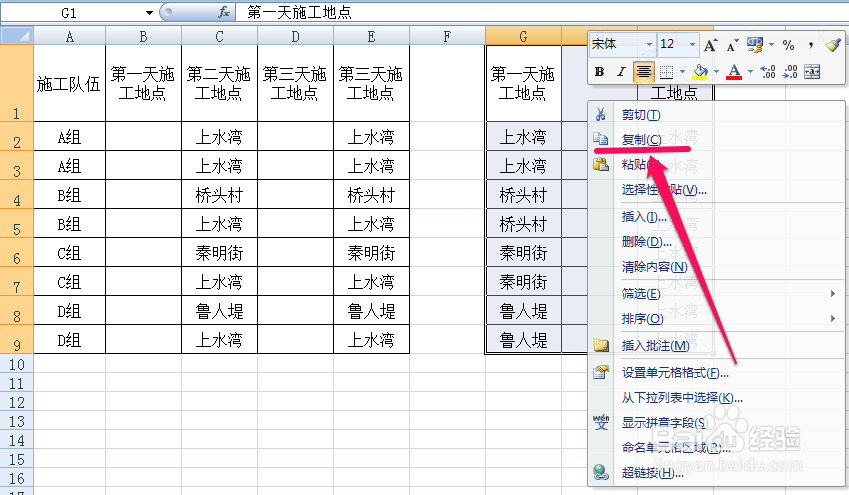
8、粘贴到目标区域,使用选择性粘贴。
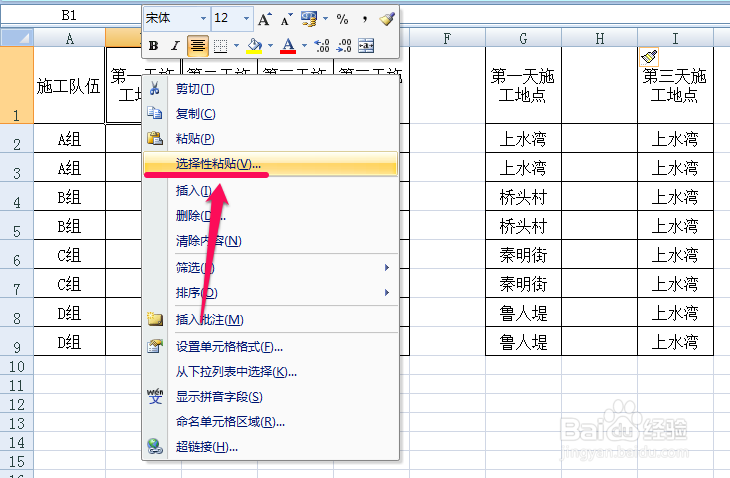
9、在弹出的对话框中勾选跳过空单元格,确定后隔列粘贴就ok。